19 Oracle Content and Experience Cloudの操作
Oracle Content and Experience Cloud内にあるファイルとフォルダをポータルからアクセスして管理します。
Oracle Content and Experience CloudがWebCenter Portalと統合されている場合、ポータルからOracle Content and Experience Cloudドキュメントにアクセスできます。詳細は、システム管理者が『Oracle WebCenter Portalの管理』のOracle Content and Experience Cloudとの統合に関する項を参照できます。
権限:
この章のタスクを実行するには、アプリケーションレベル権限のPages: Create, Edit Pagesが必要です。
ロールと権限の詳細は、『Oracle WebCenter Portalでのポータルの構築』のポータル内の権限と権限モデルの理解に関する項を参照してください。
トピック:
Oracle Content and Experience Cloudについて
Oracle Content and Experience Cloudは、堅牢なセキュリティ、アプリケーション統合で構築されたクラウドベースのコンテンツ・コラボレーション・ソリューションです。Oracle Content and Experience CloudがWebCenter Portalと統合されている場合、クラウド・インタフェースを使用してコンテンツに安全にアクセスして、Oracle Content and Experience Cloudでドキュメントの追加、表示、共有および他のユーザーとのコラボレートを行うことができます。
外部のWebCenter Portal以外のユーザーがWebCenter Portalユーザーとドキュメントを共有する必要がある場合、Oracle Content and Experience Cloudを使用して、WebCenter Portalのポータル内からこれらのドキュメントへのアクセスを許可できます。
たとえば、設計エージェンシにより作成されたマーケティング・アセットおよびパートナ情報をWebCenter Portalユーザーと共有する必要があるとします。しかし、マーケティング・エージェンシおよびパートナにはOracle Content and Experience CloudアカウントはありますがWebCenter Portalアカウントはありません。マーケティング・アセットとパートナ・ドキュメントをOracle Content and Experience Cloudで共有する場合、WebCenter PortalユーザーはOracle DOCSの「コンテンツ・マネージャ」タスク・フローが含まれるポータルからドキュメントにアクセスできます。
次の図は、WebCenter Portal内のページ上のOracle Content and Experience Cloudビューの例を示しています。
図19-1 WebCenter Portal内のOracle Content and Experience Cloudビュー
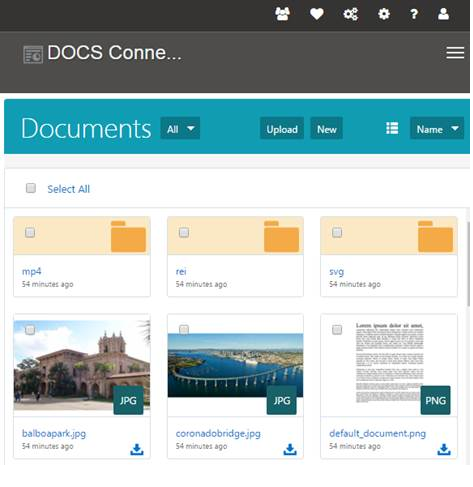
図19-2 WebCenter PortalからのOracle Content and Experience Cloud
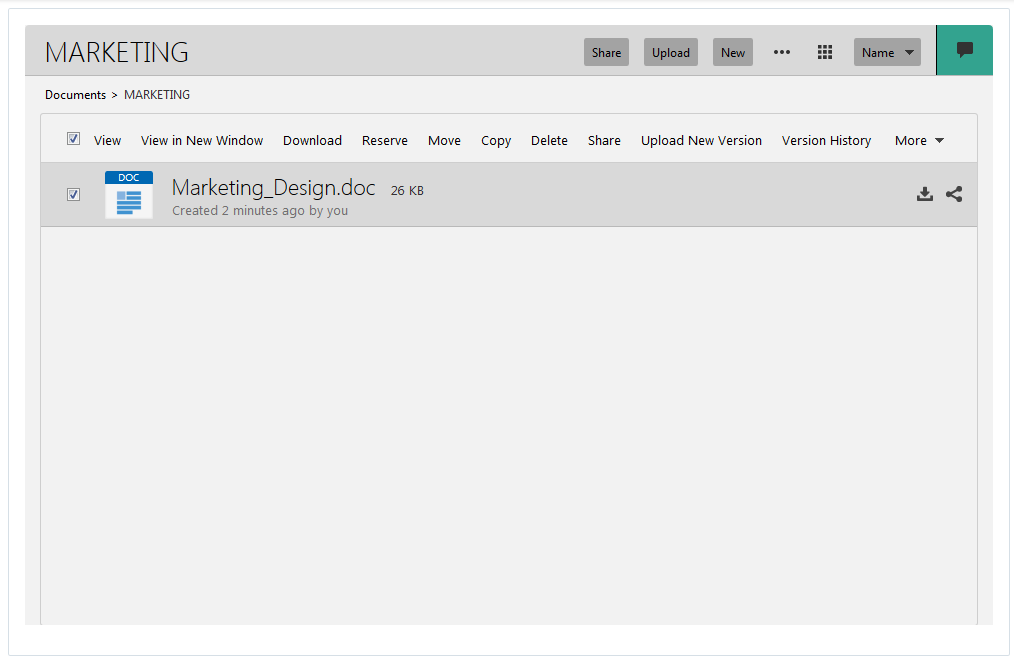
Oracle Content and Experience Cloudの使用
クラウド・インタフェースを使用してコンテンツに安全にアクセスして、クラウド・サーバーでドキュメントの追加、表示、共有および他のユーザーとのコラボレートを行うことができます。
表19-1 Oracle Content and Experience Cloudのアクション
| タスク | アクション |
|---|---|
|
新規フォルダはどのように作成するのですか。 |
新規フォルダを作成する場所を参照し、「新規」をクリックします。 |
|
ファイルはどのようにしてアップロードするのですか。 |
「アップロード」をクリックして、現在の場所にファイルを追加します。 ファイルの新規バージョンを追加するには、ファイルを選択して「新規バージョンのアップロード」をクリックします。 詳細は、『Oracle Content and Experience Cloudの使用』のファイルのアップロード方法に関する項を参照してください。 |
|
ファイルはどのようにして表示するのですか。 |
ファイル名またはサムネイルをクリックし、ビューアを開きます。 詳細は、『Oracle Content and Experience Cloudの使用』のファイルまたはメディアの表示方法に関する項を参照してください。 |
|
ファイルまたはフォルダをコピーまたは移動するにはどのようにするのですか。 |
1つ以上のファイルまたはフォルダを選択し、「コピー」または「移動」を選択します。 |
|
コンテンツはどのようにして共有するのですか。 |
ファイルまたはフォルダへのリンクを電子メールで送信できます。 詳細は、『Oracle Content and Experience Cloudの使用』のコンテンツおよびサイトの他のユーザーとの共有に関する項を参照してください。 |
|
会話を使用して他のユーザーとコラボレートするにはどのようにするのですか。 |
詳細は、『Oracle Content and Experience Cloudの使用』の会話の開始方法に関する項を参照してください。 |
|
ファイルを予約して、そのファイルを使用していることを他のユーザーに示すにはどうのようにするのですか。 |
ファイルを選択して、「予約」をクリックします。 詳細は、『Oracle Content and Experience Cloudの使用』のファイルの保持方法に関する項を参照してください。 |
|
ファイルまたはフォルダ名はどのようにして変更するのですか。 |
名前を変更するファイルまたはフォルダを選択して、「名前の変更」をクリックします。 |
|
ファイルまたはフォルダはどのようにして削除するのですか。 |
1つ以上のファイルまたはフォルダを選択し、「削除」を選択します。 |
Oracle Content and Experience Cloudの使用方法の詳細は、『Oracle Content and Experience Cloudの使用』のファイルおよびフォルダの管理方法に関する項を参照してください。